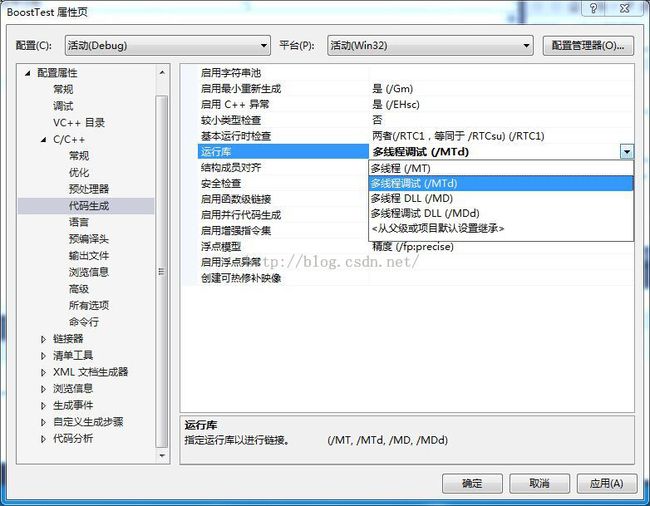无法打开文件“libboost_thread-vc120-mt-gd-1_58.lib
无法打开文件“libboost_thread-vc120-mt-gd-1_58.lib的解决办法
1.到官网下载最新的boost,www.boost.org 这里我下载的1-58版本
2.解压
3.从开始菜单打开VS的Visual Studio Tools,选择X86命令提示(感觉应该也可以用Dos)
4.到解压目录下,例如我解压到D盘,则进入D盘,进入boost_1_58_0目录,然后运行bootstrap.bat文件。稍等一小会就OK。
5.此时该文件夹下将会生成bjam.exe文件。使用这个工具来编译boost库。按照网上的说法VS2013要指定输出库的类型,否则会缺少一个lib文件。
这里动态库和静态库分别的编译命令如下:
// 如果要获取动态库:
bjam install stage --toolset=msvc-12.0 --stagedir="C:\Boost\boost_vc_120"
link=shared runtime-link=shared threading=multi debug release
// 如果是要获取静态库:
bjam install stage --toolset=msvc-12.0 --stagedir="C:\Boost\boost_vc_120"
link=static runtime-link=static threading=multi debug release
这里我选择静态库,当然可以根据自身的要求选择更多。就在刚刚的命令行下继续执行这个编译命令。大约需要30分钟。根据电脑配置,太低可能要一小时。然后等待编译完毕。
6.此时编译完成后,将上面在C盘的Boost库拷贝到任意的位置等待使用。例如我拷到了D盘。
7.在VS中包含include和lib。C++常规中和连接器中将目录添加进去。
8.可以使用boost啦。
#include "stdafx.h"
#include <iostream>
#include <boost/thread/thread.hpp>
void hello()
{
std::cout << "Hello world, I'm a thread!" << std::endl;
}
int main()
{
boost::thread thrd(&hello);
thrd.join();
}
无法打开文件“libboost_thread-vc120-mt-gd-1_58.lib
出错!
想一想,刚刚说的,多线程?
解决办法:
将MDd改成MTd。再去运行一下。就OK了。
备注:
1>生成的文件名
libboost_log-vc120-mt-sgd-1_58.lib,其中mt表示多线程,sgd中的s表示runtime 是static,gd表示debug版本。
2>将生成的lib和头文件加到vc目录下面
将需要lib,比如boost_1_58_0\lib\vc12_x64\lib加到lib目录下面